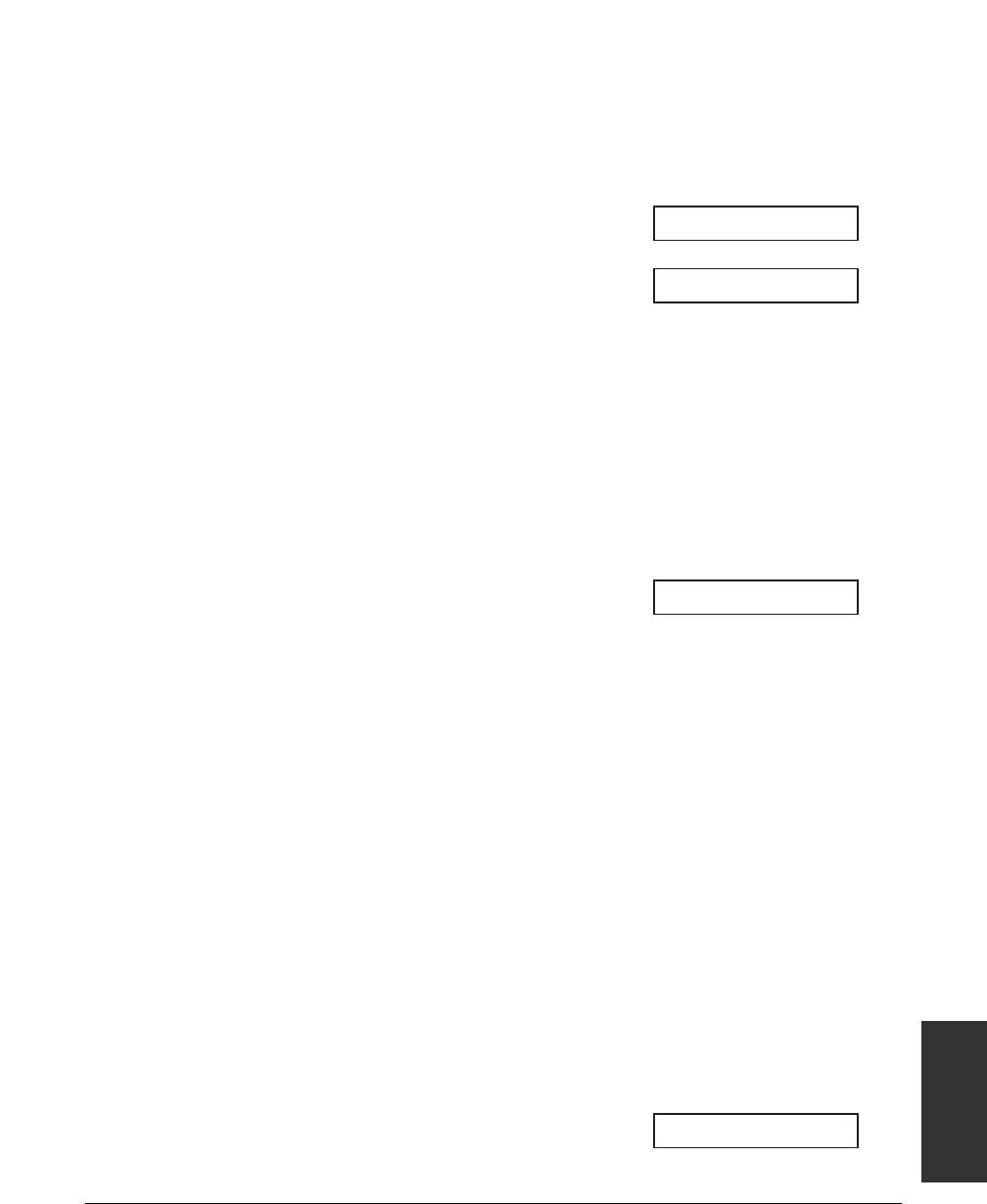Chapter 14 Summary of Settings 14-3
Summary of
Settings
Accessing the Menus
Follow this procedure to access the different menus:
1 Press Function.
2 Press Data Registration.
3 Press Set.
4 Use ∂ or ¨ to select the menu you
want.
•You can select from the following:
–
USER SETTINGS (1 p. 14-4)
–
REPORT SETTINGS (1 p. 14-5)
–
TX SETTINGS (1 p. 14-6)
–
RX SETTINGS (1 p. 14-7)
–
PRINTER SETTINGS (1 p. 14-8)
–
POLLING BOX (1 p. 14-9)
–
SYSTEM SETTINGS (1 p. 14-10)
5 Press Set to access the settings under
the menu you selected.
6 Refer to the appropriate table
(1 following pages) and use these
guidelines to select and register
settings:
❚ Use ∂ or ¨ to scroll through the
settings.
❚ To register a setting or access sub-
settings, press Set.
❚ To return to a previous level, press
Function then Data Registration.
•For your settings to be registered, be
sure to press
Set after making a
selection or entering information.
• If at any stage you wish to return to
standby mode, press
Stop/Reset.
• If you pause for more than 60 seconds
while accessing a menu, the machine
will automatically return to standby
mode.
7 When you are finished, press Stop/
Reset to return to standby mode.
12/26 FaxTel
ECM RX
USER SETTINGS
DATA REGSTRATION